Aimer ou partager un article sur Internet grâce à Facebook - Fiches pratiques
Nous allons voir comment partager ou aimer des articles ou des pages qui concerne Facebook sans passer directement par le site Internet.
Pour ceux qui n'ont pas "Facebook", vous pouvez commencer par créer un compte à l'aide de la fiche "Comment créer un compte Facebook".
1Partager un article ou un lien d'une page.
Pour partager un article d'une page, prenons pour exemple le site programme télé de télé-loisir.fr.

a. Cliquer sur le bouton "Facebook".
En descendant la page de l'article, je retrouve le bouton bleu "Facebook". Je clique dessus pour partager l'article sur mon mur "Facebook".
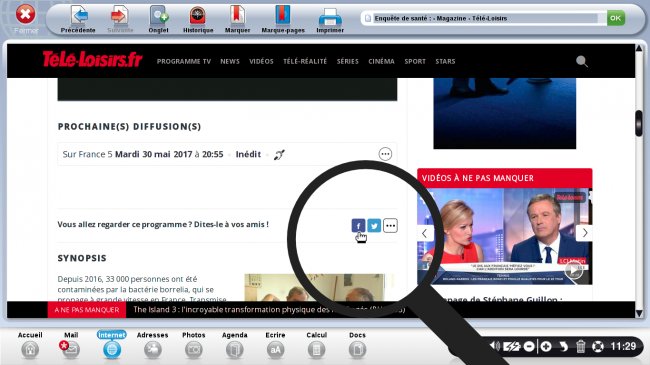
b. Ajouter un message pour accompagner le partage.
Un nouvel onglet s'ouvre, j'ai la possibilité d'ajouter un texte descriptif qui accompagne mon partage.
Il est intéressant d'ajouter un texte pour donner envie à ses amis "Facebook" d'ouvrir le lien.
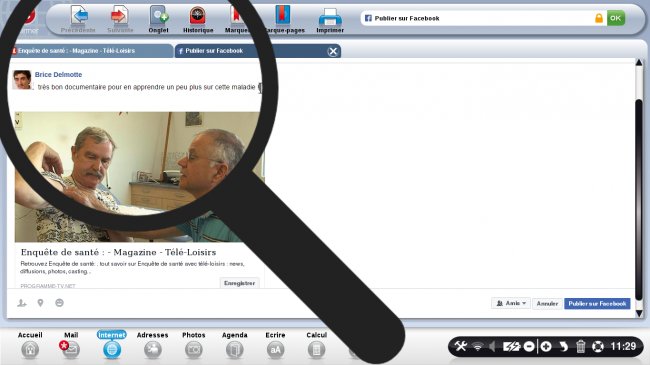
c. Publier son partage.
Je clique ensuite sur le bouton "Publier sur Facebook" pour publier l'article.
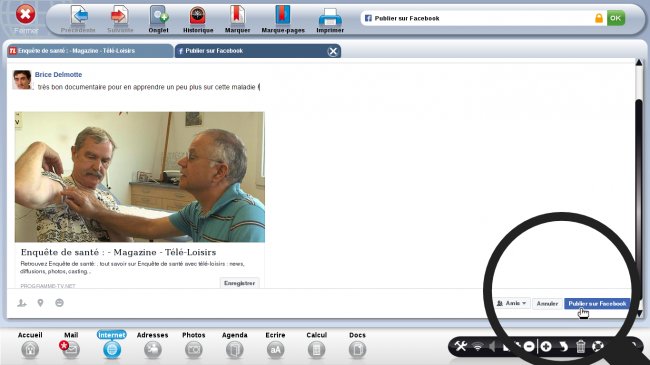
Il est possible de modifier la confidentialité de la publication en sélectionnant le menu "Amis" à coté de "Publier sur Facebook". Je peux m'aider de la fiche "Bons réglages de vie privée sur Facebook" pour mieux comprendre.
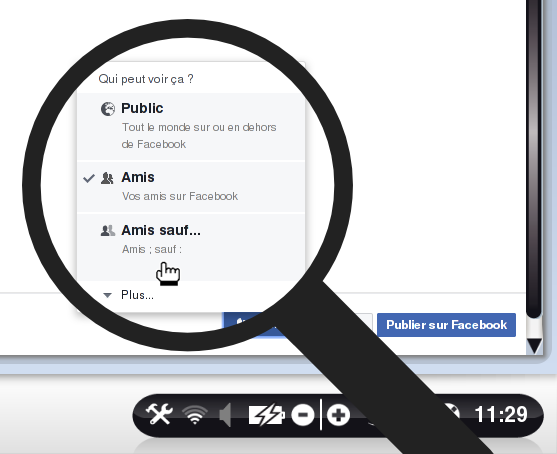
d. Aperçu du lien partagé.
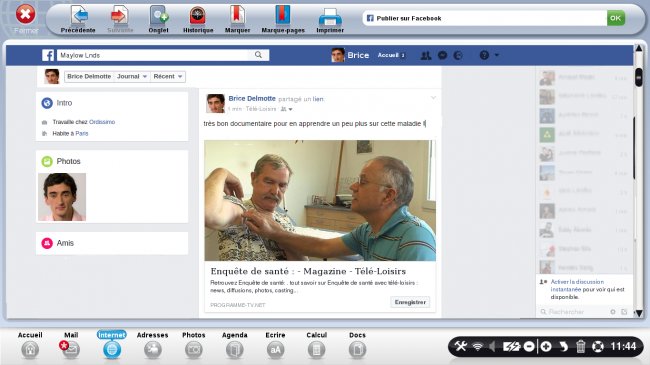
2Aimer un article ou une page Facebook d'un site.
Pour cet exemple, je suis sur la page Internet DvdCritiques, un site Internet qui permet de retrouver des critiques sur les sorties cinématographiques ou des DVD.
a. Aimer un article d'un site.
Lorsque je trouve un article intéressant, il m'est possible de l'aimer depuis mon compte Facebook sans être connecté. Pour cela, je clique sur un bouton bleu qui se nomme généralement "J'aime" précédé d'un pouce.
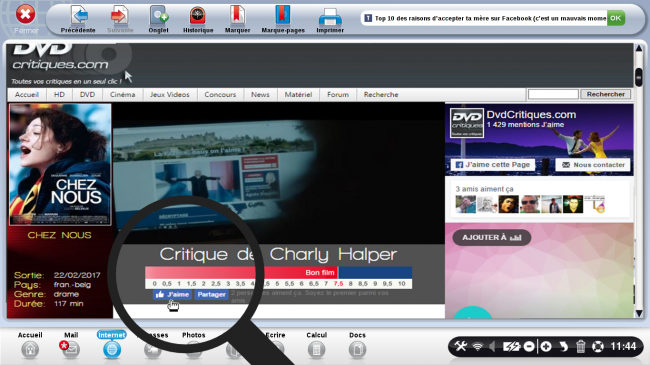
Lorsque l'article est aimé, le pouce disparaît pour devenir un "V":  .
.
Je remarque sur certains articles qu'il m'est possible de partager l'article en plus de l'aimer avec un bouton bleu nommé "Partager". La démarche est la même que celle décrite dans l'étape 1 de cette fiche.
b. Aimer la page "Facebook" du site Internet.
Sur certaines pages Internet, il peut arriver de voir apparaître ce genre de fenêtre. C'est une proposition pour aimer la page du site Internet en question. Dans l'encadré je retrouve tous mes amis "Facebook" qui aiment cette page.
| Je clique alors sur le bouton "J'aime cette Page". |
Cela me permet d'aimer la page Facebook du site sans être obligé d'aller sur Facebook. Lorsque j'aime la page, le bouton se transforme en "J'aime déjà". |
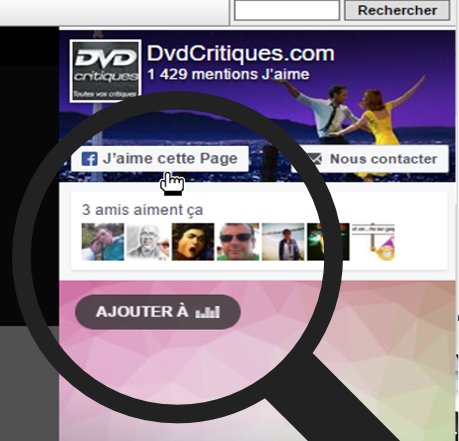 |
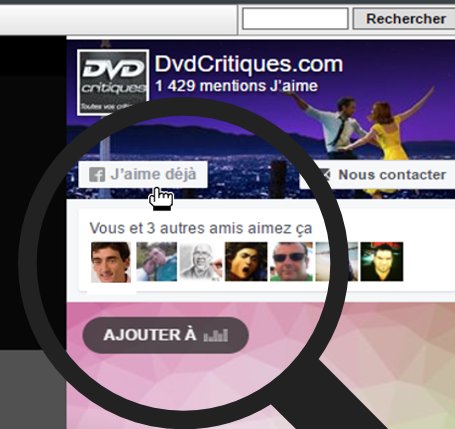 |
3Rechercher une page Facebook que j'aime.
a. Ouvrir "Facebook".
Je me rends sur la page de mon profil Facebook.
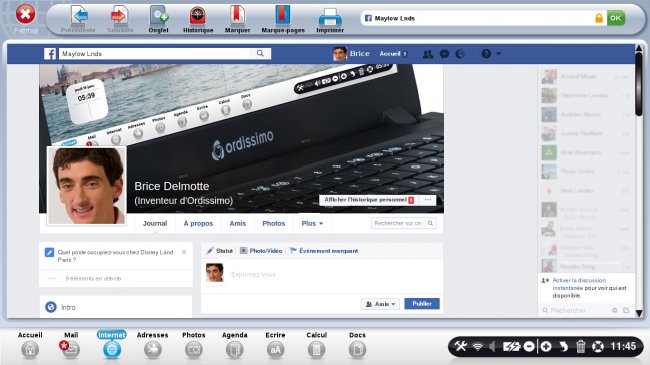
b. Afficher l'historique personnel.
Sur mon profil, je clique sur "Afficher l'historique personnel".
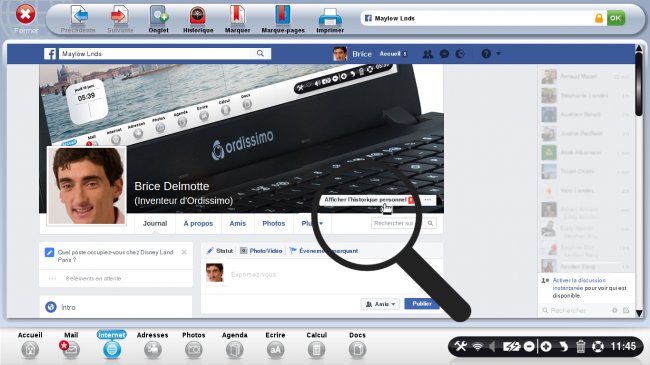
c. Retrouver mes dernières publications.
Je retrouve mon historique personnel avec toutes mes dernières activités réalisées sur "Facebook".
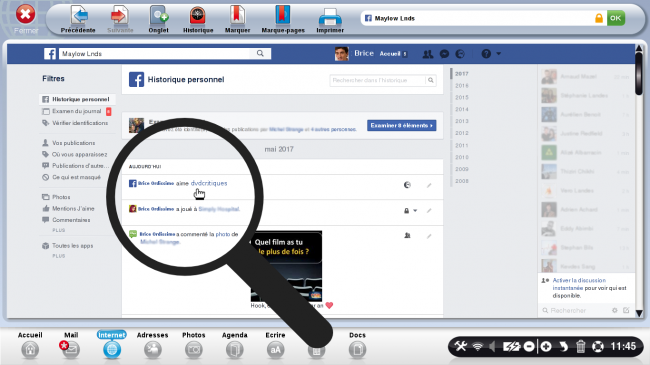
4Se rendre sur la page "Facebook" du site Internet.
Pour cet exemple, j'utilise le site Internet Bulle d'encre qui traite toute l'actualité de la bande dessinée.
a. Cliquer sur le bouton "Facebook".
Certains sites Internet n'ont pas de bouton "J'aime" pour aimer la page "Facebook" directement sur leur site. Il y a cependant un autre bouton bleu "Facebook" qui me dirige vers la page "Facebook" du site Internet.
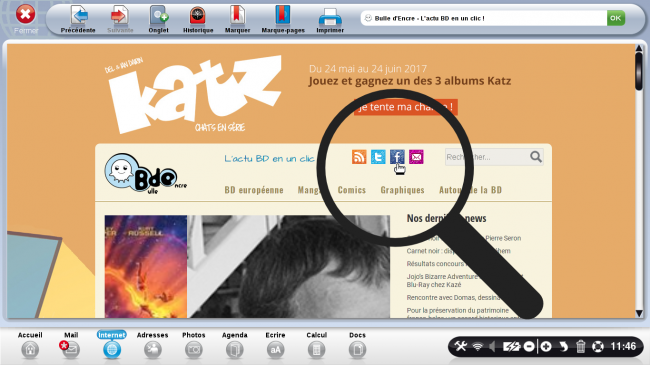
b. Cliquer sur "J'aime" de la page "Facebook".
Je suis à présent dirigé sur la page "Facebook" du site Internet où il m'est possible d'aimer la page en cliquant sur "J'aime".


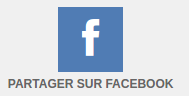
 envoyer à un ami
envoyer à un ami